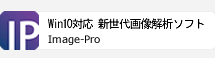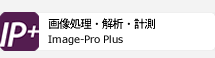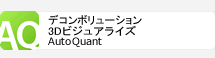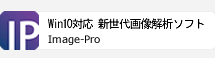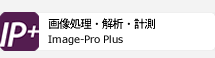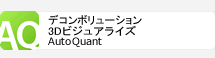寸法/輝度の較正 寸法/輝度の較正
較正(キャリブレーション)には画素(ピクセル)寸法や座標など幾何学的な項目の設定と輝度/濃度と物理量の変換に関する項目の2種類が有ります。予め較正を行っておくと)umやmm(寸法)、OD(濃度)等の実単位で測定する事ができます。
較正の設定はファイルに保存できます。
 輝度/濃度の測定 輝度/濃度の測定
輝度/濃度の測定ツールとして、線上の輝度変化を調べるラインプロファイル、領域の輝度分布を調べるヒストグラム、輝度値を数値で表示するビットマップ解析があります。

ラインプロファイルでの光学濃度測定

ビットマップ解析で輝度データを数値表示
また右の粒子解析ツールにも輝度濃度測定機能があり2値化したオブジェクトの平均輝度など様々な測定が可能です。

蛍光プローブの平均輝度の測定
 Co-localization解析ツール Co-localization解析ツール
重なった蛍光プローブの評価に必要なColocalizationモジュールを標準搭載。

Colocalizationモジュール
 形状/形態の測定 形状/形態の測定
形状形態の測定ツールとして粒子解析、マニュアル測定/カウント、およびキャリパーの各ツールが用意されています。
 マニュアル測定 マニュアル測定
画像中の対象物の長さ、ピッチ(基準線からの長さ)、面積、周辺長、線幅や角度、半径などをマウスのクリックで測定できます。

様々な計測が可能なマニュアル測定ツール
 キャリパーツールを使った測定 キャリパーツールを使った測定
面ではなくエッジで測定を行いたい場合、キャリパーツールを使用します。ピッチの測定などに便利です。

キャリパーツールを使った歯車のピッチ測定 |
 粒子解析(自動測定) 粒子解析(自動測定)
Image-Pro がサポートする様々な測定機能の中でこの機能が最も強力です。オブジェクト(測定対象物)の2値化に必要な前処理を行った後、以下の手順で使用します。
1)測定対象物を輝度/色の範囲で指定
オブジェクトを輝度(モノクロ)/色(カラー)で指定します。カラー画像ではスポイドツールで色を登録・指定する方法と、RGBまたは人間の感覚に近いHSIカラーモデルのヒストグラムで色の範囲を指定する方法のどちらかで指定できます。

HSIカラーモデルヒストグラムでの色指定の例
選択されたオブジェクトは画面で直ちに確認できます。
2)測定項目の指定
測定内容に応じて54種類の測定項目の中から、フィルタリングに必要な項目も含めて、選択します。
3)オプション/フィルタリングの設定
穴埋めの有無、境界上の粒子の扱い等のオプション、および不要な粒子を除外(フィルタリング)するために必要な測定値の上下限値を設定します。
4)測定の実行
測定する範囲をAOIツールで囲み、カウントボタンをクリックすると自動的にカウント、測定とラベリングを実行します。

粒子解析ツールでのカウントとクラス分け
5)測定結果の修正
繋がっている粒子の分離や不要な粒子の除外などを自動または手動で行います。
6)結果の確認・出力
測定データは、一覧表、統計データ、ヒストグラム、相関図で出力。またExcelへファイルやDDE,OLEなどを使って出力できます。
 オブジェクトのソート等 オブジェクトのソート等
測定結果による並べ替え(ソート)や粒子密度の測定、重なった粒子個数の解析等、測定結果から高度な2次解析が可能です。

カウントされた粒子を並べ替えるソートツール
 マニュアルカウント マニュアルカウント
異なる事象に応じてクラス分けしたタグを付けてマニュアルカウントできます。

マニュアルカウントツール
 測定データの収集 測定データの収集
データコレクターで複数画像の様々な計測データを一つの表に纏める事ができます

データコレクター
|